I denna handledning visar jag dig hur du lägger till och redigerar texter i DaVinci Resolve 17 på många olika sätt. Att lägga till text är en grundläggande färdighet som kan hjälpa dig att göra dina videor mer övertygande och informativa. Med rätt teknik kan du inte bara ge din text en tilltalande design, utan också lägga till animationer eller justera färger. Låt oss börja!
Viktigaste insikter
- Du lär dig hur du lägger till text i DaVinci Resolve.
- Du får lära dig hur du använder olika textstilar och format.
- Du får värdefulla tips om användning av animationer och effekter.
Steg-för-steg-instruktioner
Först måste du växla till redigeringsområdet i DaVinci Resolve. Där hittar du din verktygslåda där olika titlar (titlar = texter) finns. Det finns några förinställda titlar samt animationer som du kan prova på. Om du inte kan se fönstret, klicka bara på "Effects Library" för att visa det igen.
För att lägga till en text, dra helt enkelt en texttitel med vänster musknapp nedtryckt till din tidslinje. Sedan kan du ändra storleken på titeln genom att justera den i redigeringsmiljön. Klicka sedan på textelementet som du har redigerat.
På höger sida hittar du textinställningarna som du kan använda för att justera. Här kan du återställa alla inställningar om något inte ser ut som du har tänkt dig. Börja med att skriva in din önskade text. I det här exemplet kommer jag att använda texten "Exempel".
Under textinställningarna kan du välja typsnitt. Ett rekommenderat typsnitt för detta exempel skulle vara "Impact", som du senare kommer att använda för ytterligare anpassningar.
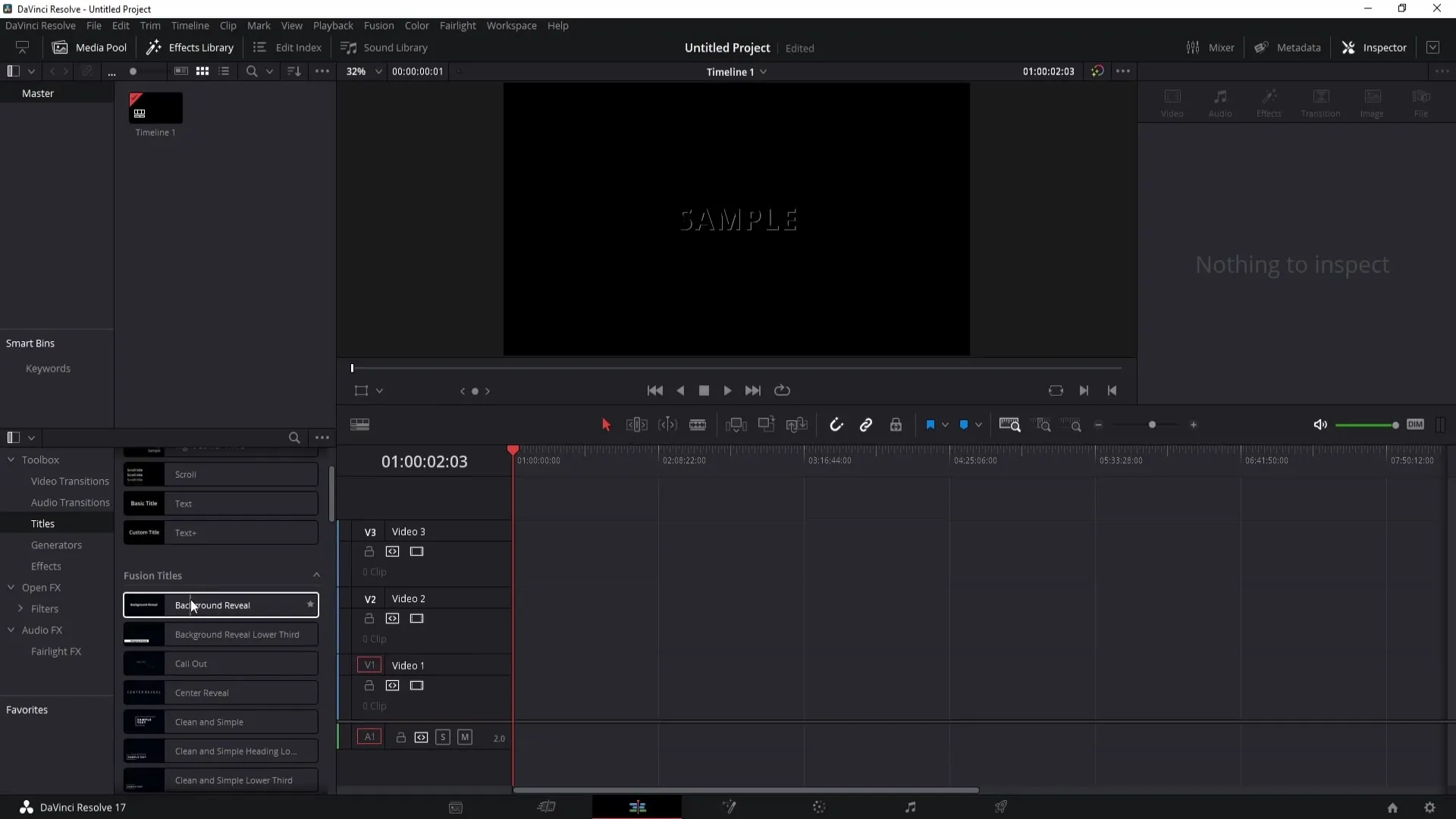
Du har också möjligheten att ändra textstilen. Välj helt enkelt "Bold" eller "Italic" och experimentera med olika alternativ.
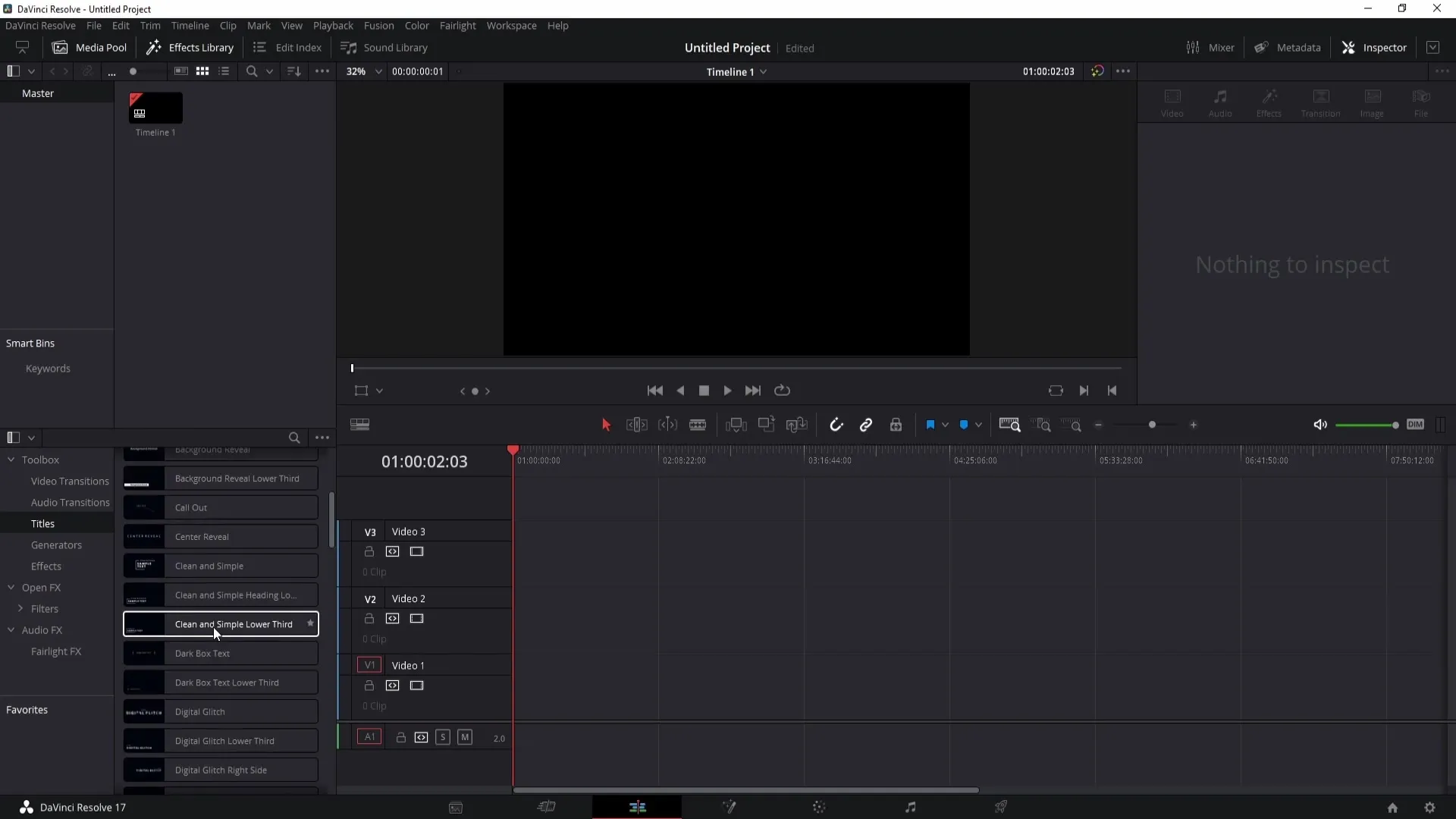
För att anpassa textfärgen, klicka på färgalternativet och välj antingen en fördefinierad färg eller använd färgskalan för att välja din egen färg. En hexkod kan också skrivas in om du har en.
Du kan enkelt ändra textstorlek genom att justera storleken med rätt reglage. Dessutom finns möjligheten att ändra avståndet mellan bokstäverna (spårning). Öka eller minska avståndet beroende på din designidé.
Radavståndet kan också justeras – detta gör det lättare att anpassa texten till din layout. Om du skriver siffror kan du kombinera dem med upphöjt 2 eller andra matematiska symboler i texten. Markera helt enkelt siffran du vill ändra och ange sedan den motsvarande symbolen.
I fontkanalerna kan du styra versaler och gemener, men du behöver inte nödvändigtvis en knapp för detta. Skriv bara allt i önskad skrivstil. Intressant är att det också finns möjligheter att justera texten horisontellt eller vertikalt.
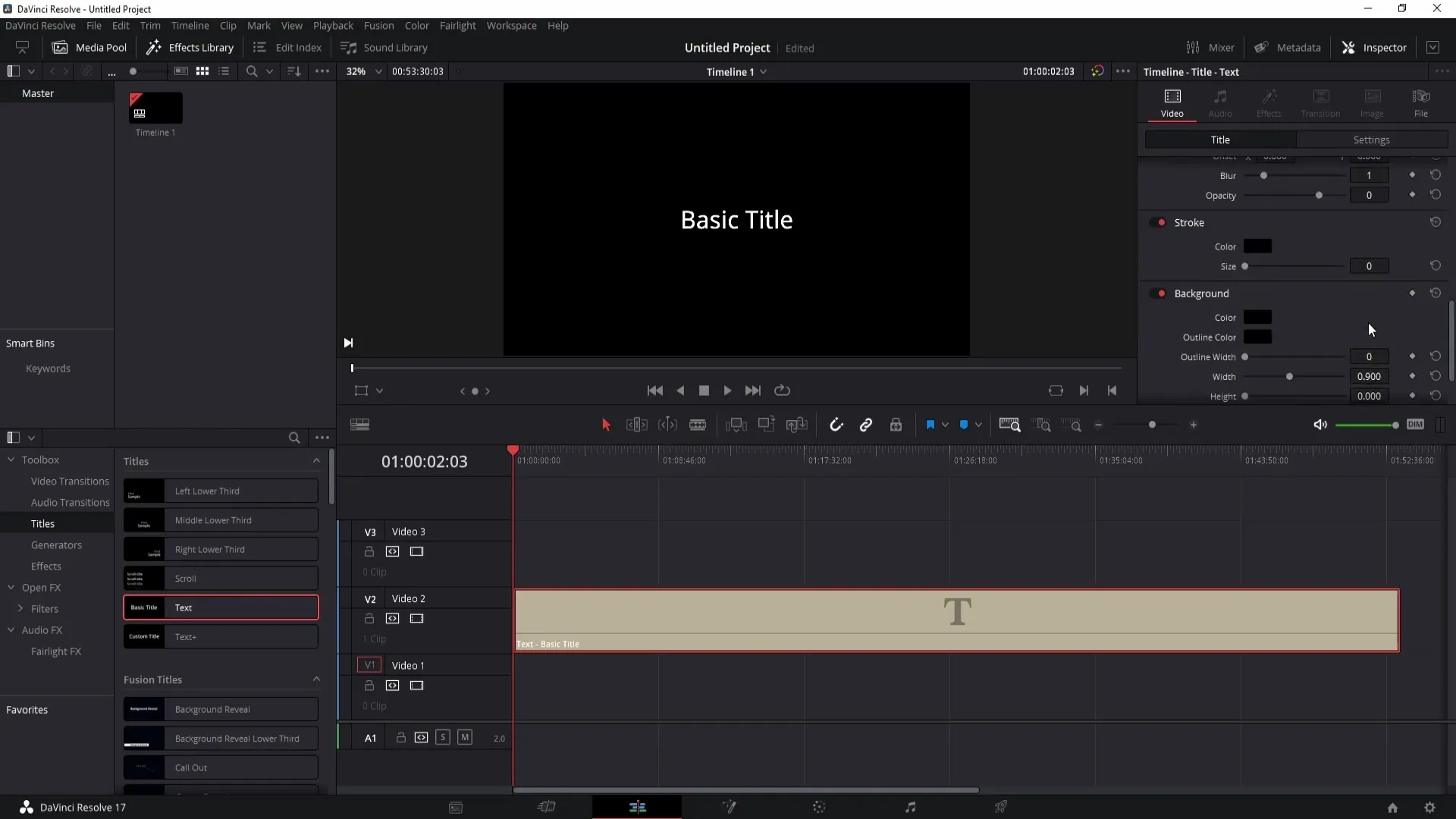
Om din text ska stå på en specifik position kan du använda positioninställningarna för att flytta texten längs x- och y-axlarna. Om du gör ett fel och vill återställa startpositionen finns det en återställningsknapp för detta.
Dessutom kan du tillämpa texten genom att ändra x- och y-axlarna eller helt enkelt flytta punkterna, beroende på vad som passar dig bäst. Om du vill rotera texten kan du också göra det genom rotationsinställningarna.
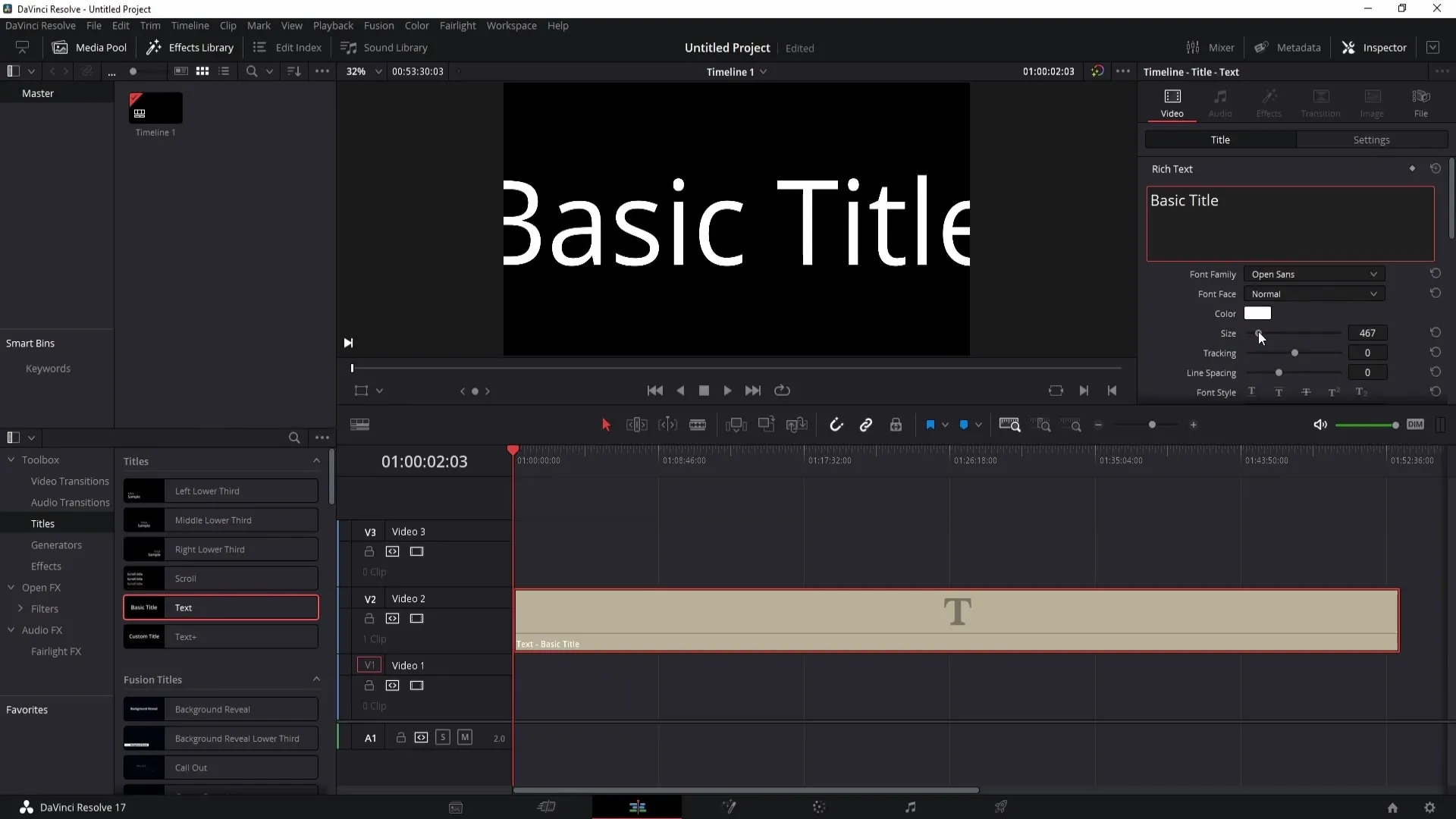
Drop Shadow (Skugga) är ett annat användbart verktyg för att framhäva en text. Skapa en ny lager för att se inställningen bättre. Om du ändrar värdet för "Offset X" och "Offset Y" flyttas skuggan i den riktningen.
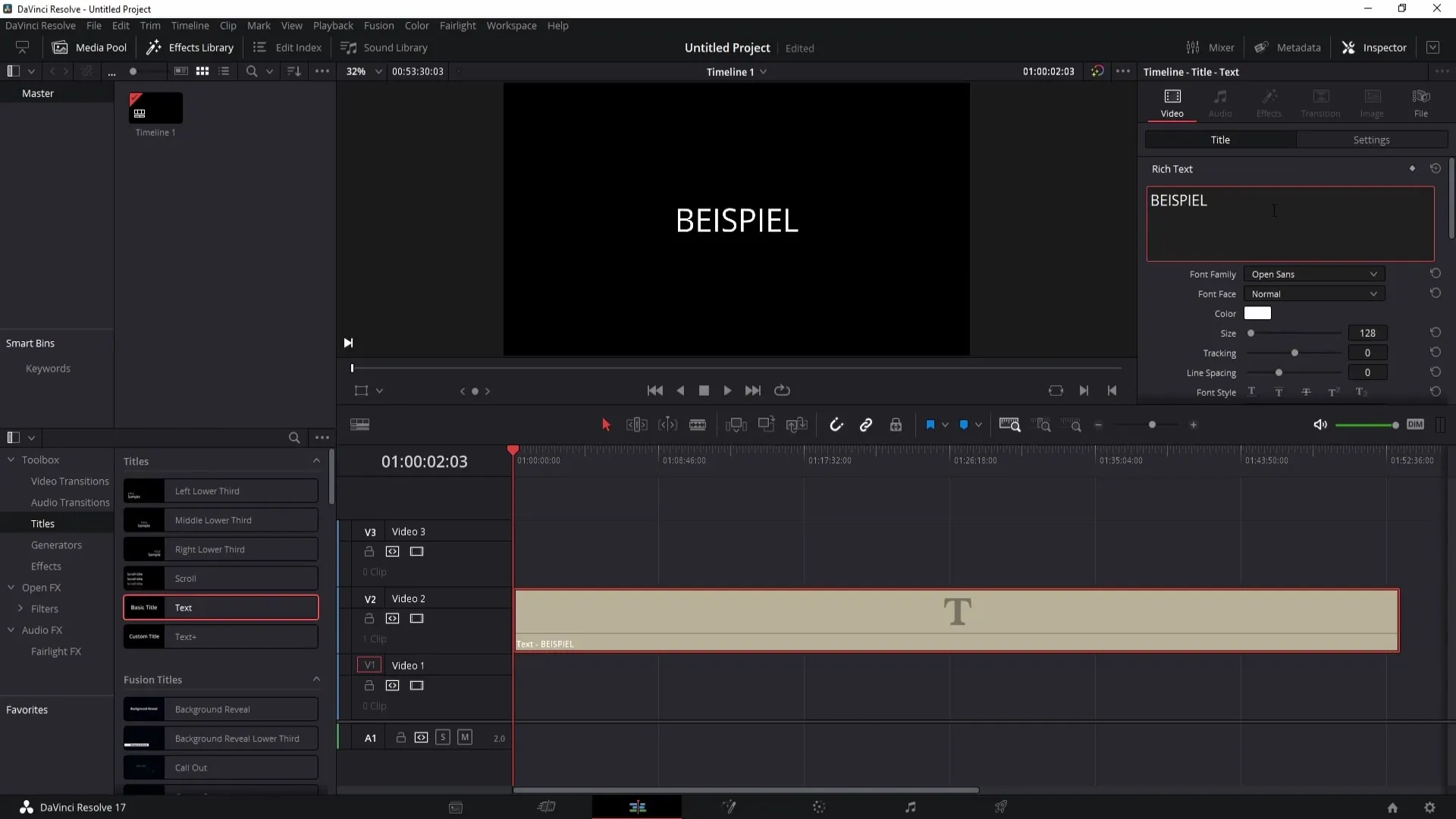
För att göra skuggan mjuk, aktivera sudda den och justera opaciteten så att skuggan ser bra ut.
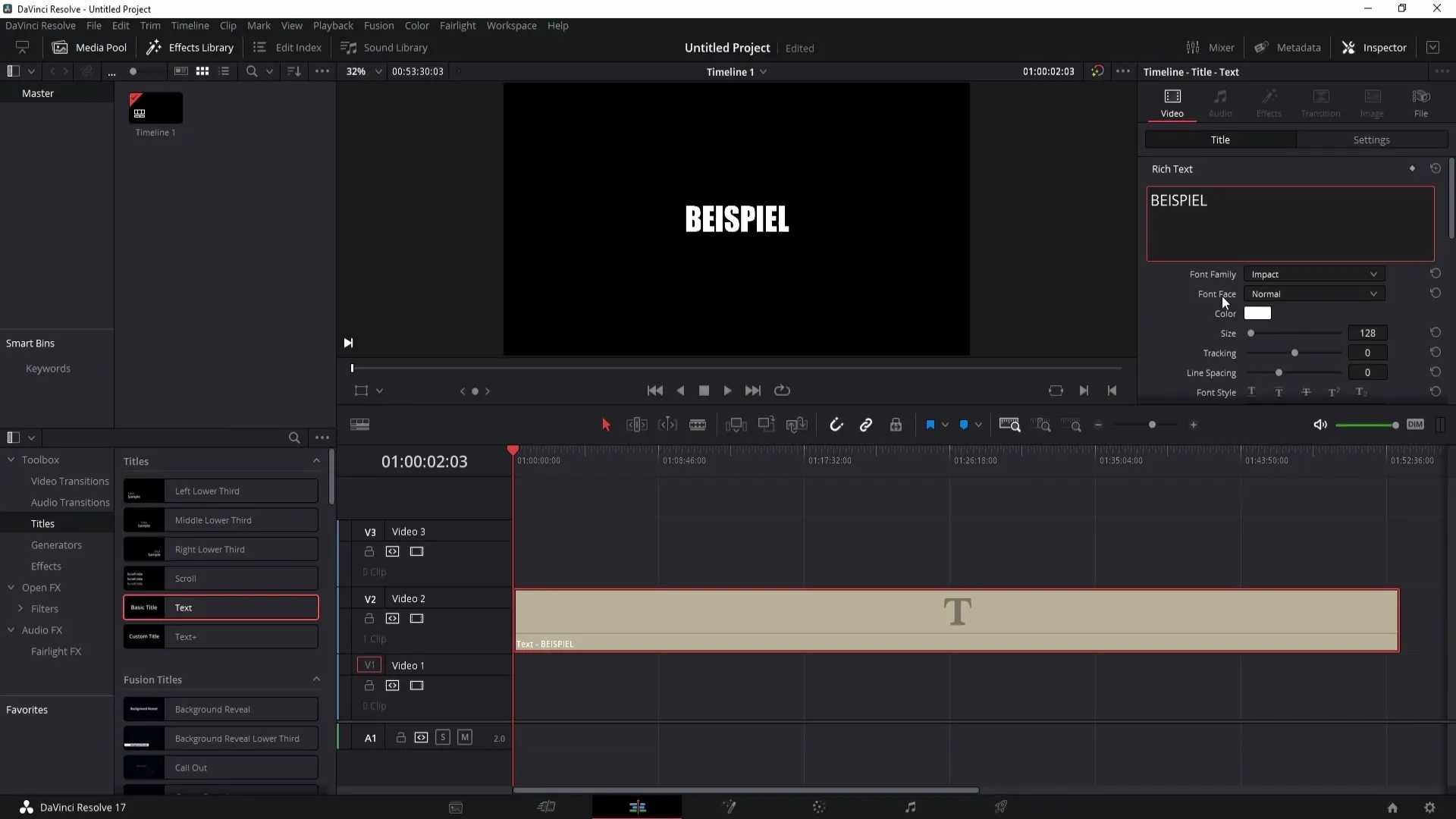
Du kanske också vill lägga till en kontur (Stroke) runt din text för att framhäva den bättre. Ange storleken på konturen och ändra färgen som du vill. Stora typsnitt ser helt enkelt bättre ut med en kontur jämfört med små.
Avslutningsvis kan du lägga till en bakgrund (Background) för din text, tillsammans med en kontur (Outline). Här kan du anpassa bakgrundens opacitet efter dina önskemål.
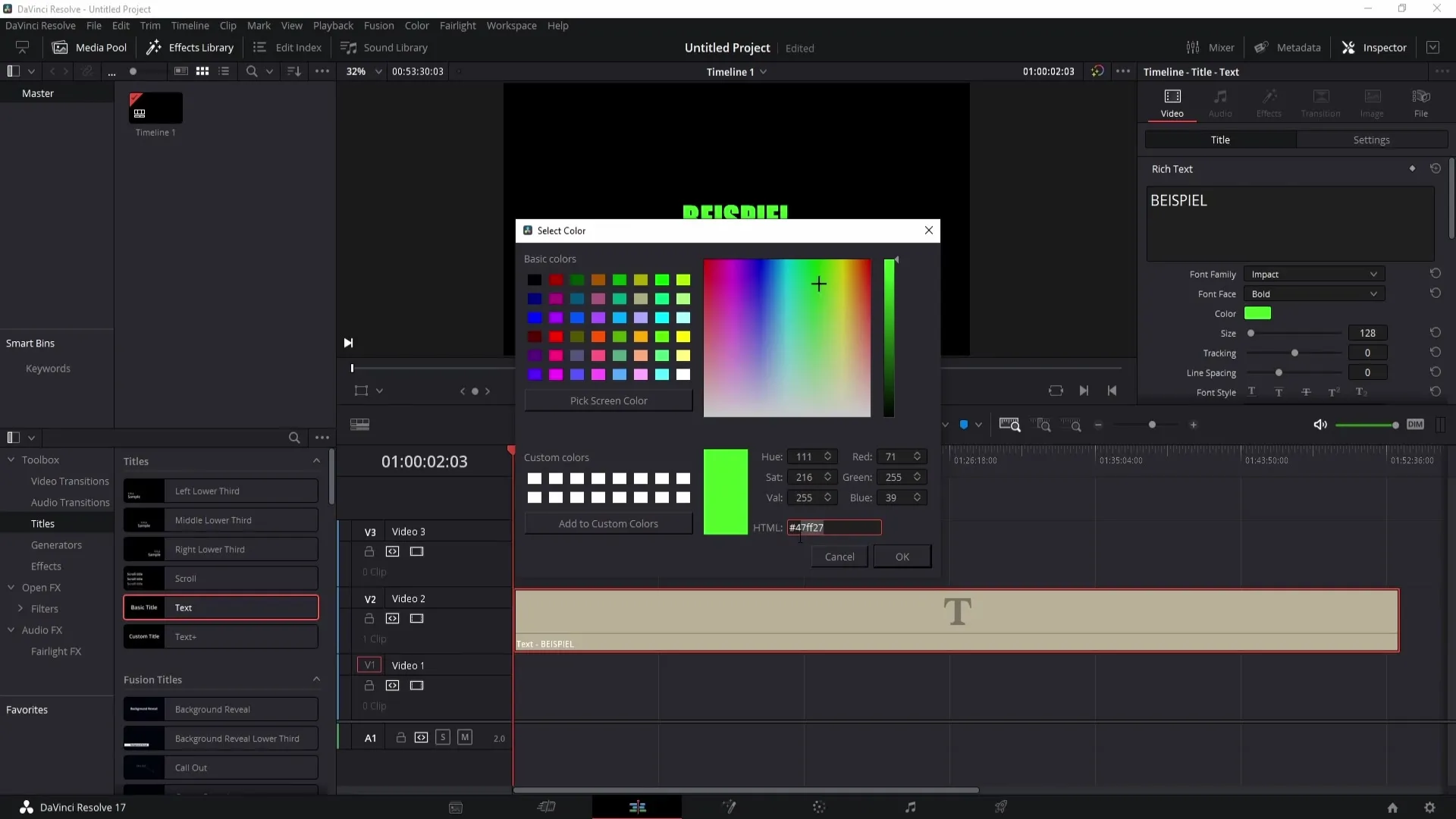
Till sist finns även möjligheten att använda Keyframes för att göra texten mer dynamisk. Du kan lägga Keyframes för opacitet eller höjd för att skapa intressanta animationer.
Nu har du lärt dig alla nödvändiga steg för att framgångsrikt lägga till och redigera text i DaVinci Resolve. Du kan leka och experimentera för att uppnå de bästa resultaten för dina videos.
Sammanfattning
I den här handledningen har du lärt dig hur du kan skapa och anpassa texter i DaVinci Resolve. Du kan leka med olika typsnitt, färger, stilar och effekter för att göra dina videos ännu mer attraktiva.
Häufig gestellte Fragen
Hur lägger jag till text i DaVinci Resolve?Du drar helt enkelt en texttitel från verktygslådan till din tidslinje.
Kan jag ändra textens typsnitt?Ja, du kan anpassa typsnittet i textinställningsområdet.
Hur kan jag formatera texten?Använd alternativen i det högra hörnet för att anpassa teckensnitts stil, storlek och färg.
Vad är Keyframes och hur använder jag dem?Keyframes gör det möjligt för dig att skapa animationer för egenskaper som opacitet eller position.
Kan jag animera text?Ja, du kan animera text genom att använda Keyframes och olika effektinställningar.


